
INNOCN 27G1S レビュー

INNOCNより発売されているWQHDの240Hzモニター「27G1S」をレビューしていきます。
タップできるもくじ
動画で見てみる
YouTube


INOCCN 27G1S レビュー動画
INNOCN…公式サイトではイノクンになってるけど適当翻訳だったらイノセンが正しいという世界線も存在する。提供: Innocnブログ: Innocn 27G1Shttps://amzn.to/3WAV9r6※ リン…
チャンネル登録 よろしくお願いします。
概要

27G1Sは27インチのゲーミングモニターで、解像度はWQHD(2560×1440px)です。
ややニッチなサイズと解像度ですが、フルHDより鮮明だけど4Kほどのスペックを要求しないという絶妙な立ち位置とも言えます。私は以前このサイズと解像度が好きで愛用していました。
さらにリフレッシュレートは240HzのVAパネルを採用し、FPS系のゲームをはじめ滑らかな映像体験が可能となっています。今回は応答速度の計測などを含めて本製品の特徴について深掘りしていきます。
ブランドについて
2014年に中国深センで設立されたディスプレイ会社で、ポータブルモニターやゲーミングモニターを格安で展開しています。INNOCNと書いてイノクンと読むようです。イノセンという線もありますが公式に準拠します。
スペック
| モニター | 27G1S |
|---|---|
| ディスプレイサイズ | 27インチ |
| 解像度 | 2560x1440px |
| パネル | VA |
| リフレッシュレート | 240Hz |
| 輝度 | 300cd/㎡ |
| 応答速度 | 1ms |
| コントラスト比 | 2500 : 1 |
| MBR | MPRT |
| 同期 | AdaptiveSync |
| 端子 | DP 1.4 x 2, HDMI 2.1 x 2, ヘッドホン |
| VESAマウント | 75mm |
| HDR | 10 |
| ブルーライト軽減 | |
| 購入先 | Amazon |
同梱物


- モニター
- アーム
- スタンド
- HDMIケーブル
- ACアダプター(2本1組)
- クイックガイドなど
購入先
Amazonで購入可能です。クーポン適用可能なことがあります。また、27インチ144Hzと同ページでモデル切り替えなのでお間違えなく。
デザイン

INNOCN G27S1は一般的にFPSゲーマーが好む24.5インチサイズよりも一回り大きい27インチです。

アンチグレアパネルで映り込みなどはあまり影響しません。黒味だとぼやっとした反射はありますが光沢タイプに比べると圧倒的に気になりません。

ベゼルは細めになっていて、目立たないスッキリとしたデザインです。

映像の表示領域は上左右が6mmほど黒で、下は1mm程度です。

下ベゼルの左右端には赤いLEDで光るアクセントパーツ。ついていると鬱陶しく感じることが多かったのでメニューからオフにしました。消せますのでご安心を。

背面にも赤いLEDがアンビエントライトがあって、ゲーマーっぽく光る仕様。これもメニューから消せます。
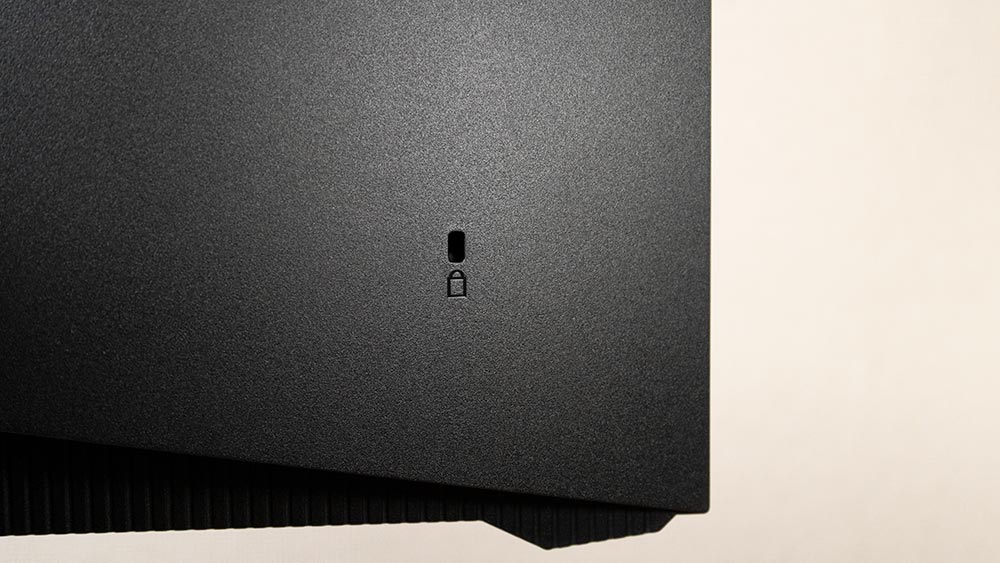
ケンジントンロック。これはネットカフェや大会会場、会社などパブリックなスペースに設置する時に必要となる機能です。家に置く分には特に使わないでしょう。

使わない時は収納しておけるヘッドホンハンガーがあります。気軽にかけるにはちょっと背面すぎて遠いかなと思います。
操作ボタン

背面左下にある操作ボタン。スティックボタンとなっていて、メニューの移動を上下左右と決定を行い、押し込みは電源操作になります。
そう、押し込むと決定じゃなくて電源がオフ・オンします。この仕様がちょっと厄介で、慣れないうちは電源落としまくりました…。
実際に操作する時は前からだと視認できず、手探りでボタンを触ることになりますから、直感的な操作ができることは重要なのでスティックタイプなのはありがたいです。
ただしちょっと位置が高いことと、ボタンが小さいことから操作にはややストレスを感じます。
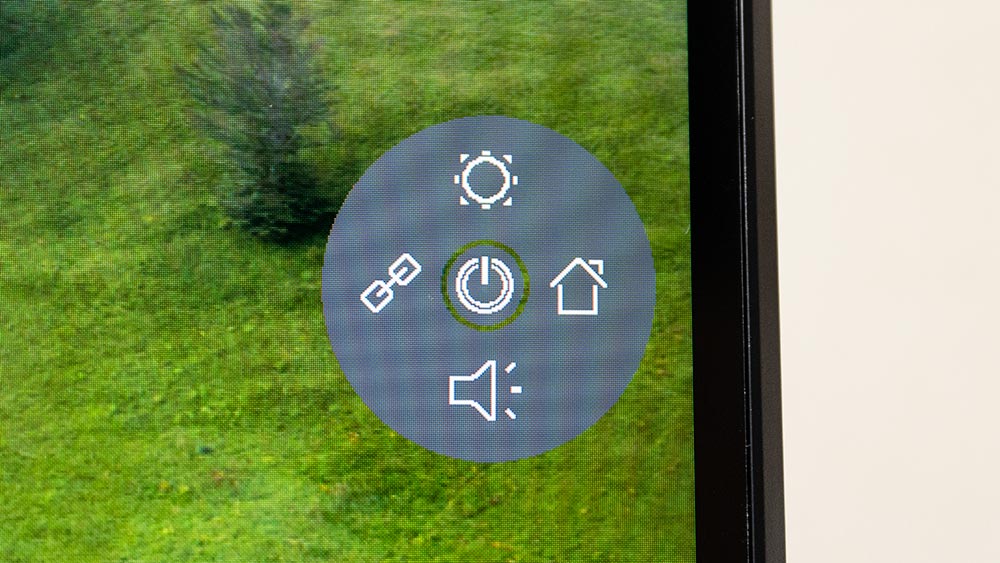
スティックをいずれかの方向に倒すとメニューが表示されます。右の家マークに倒すとメニュー画面へ入り、それ以外の3方向はクイックボタンとして自分で登録変更可能です。
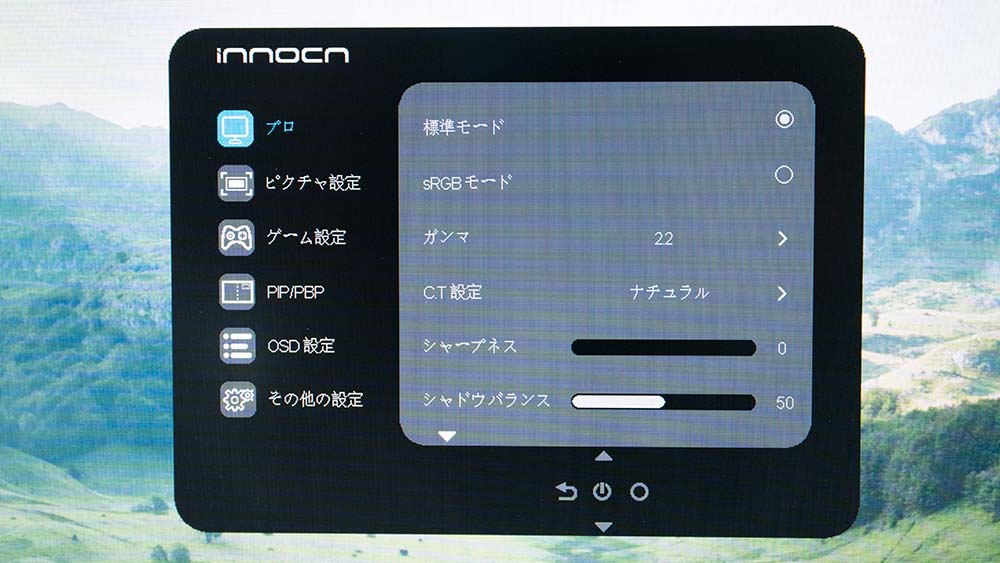
OSDはこんな感じ。説明書がないため、何が何なのかは自分で試行錯誤しながら使ってみるしかありませんが、設定できる項目としては豊富です。
ガンマ設定や色温度、色相・色彩、シャープネスにシャドウバランスなどなど。ゲームに関する設定は後ほど解説します。
接続端子
接続端子は左から電源、HDMI 2.1 x 2、DisplayPort 1.4 x 2、音声端子です。

DisplayPort 1.4では240Hzまで対応し、HDMI 2.1では144Hzまで対応します。
HDMI 2.1だとWQHDでも240Hzいけたはずですけどスペック上はMax144Hzになっていますし、試しにPCに繋いでみましたが144Hzまでしか選択できませんでした。
PS5ではFortniteで120Hz駆動することを確認しました。
モニタースタンド
モニタースタンドは高さ・アングルの可動域が広めで使いやすいです。



左右のスイベルは30度まで。


チルトアングルは-5度から20度までで、下方向はほとんど向けないものの上方向には余裕があります。


高さは最も低い状態から高い状態まで120mmの調整幅です。

90度ピボットも可能。

アーム部分はガワが簡単にスライドで外れるようになっています。逆にモニターを持つ時に注意した方がいいくらい。スポっていきます。

ケーブルを上画像のように収納可能です。見た目がスッキリするので優秀なデザインだと思います。
VESA規格について

本モニターの背面は75x75mmのVESA規格となっています。ほとんどのモニターアームで適合する規格だと思いますが、念のため購入前に確認しておきましょう。
機能と性能
ここからは「27G1S」の機能と性能についてチェックしていきます。
240Hzリフレッシュレート
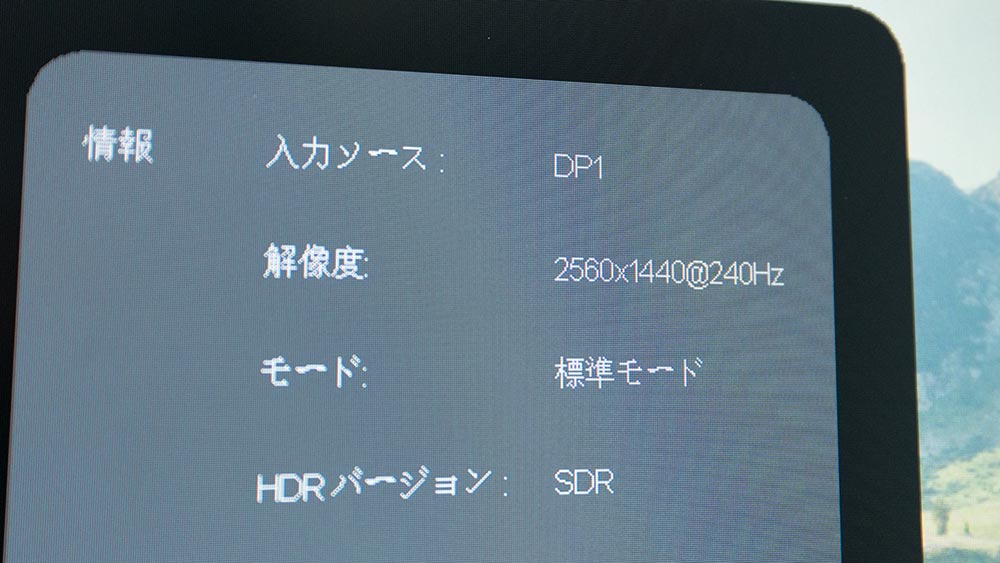
本製品はゲーマーにとって大きなメリットのある240Hzの高リフレッシュレートモニターです。144Hzよりも滑らかですし、360Hzよりもコストが抑えられているため沢山の人にとって最適だとも考えられます。
1秒間に240枚の画像を流すことで144Hzよりも96枚も多く、60Hzよりも180枚も多い、滑らかな映像体験ができます。
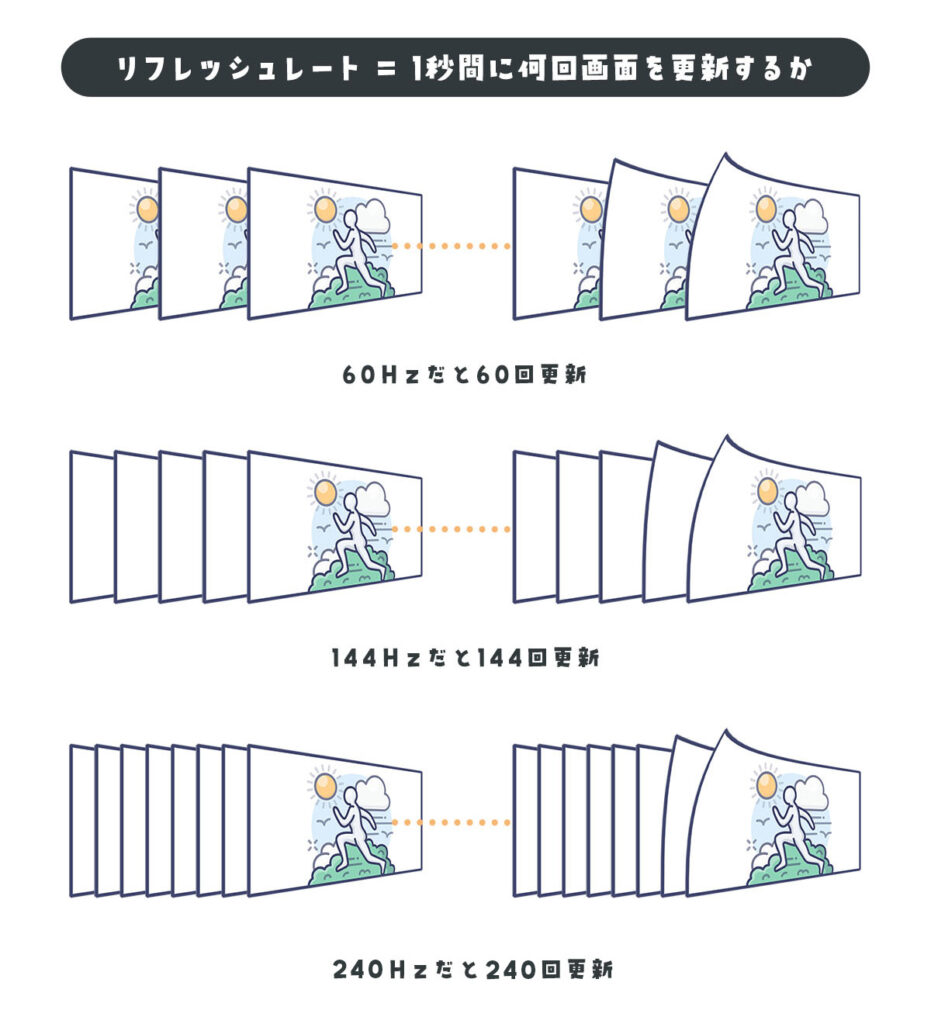
特に画面の動きが激しいFPSゲームなどにおいて、高速な視点移動が見やすくなったり、動く敵を視認しすくなったりといった強みを発揮します。
240Hzを活かすにはゲームで240fps出せることが条件となるので、ゲーム次第ですがPCのスペックも求められます。VALORANT、LoL、CSGO、Overwatch2などは負荷の軽いゲームですが、ApexやFortniteなどはやや負荷がかかります。
Apexメインで144fpsが限界なら144Hzモニターで十分ですしね、その辺はPCスペックとプレイするゲームを加味して判断していきたいところ。
VAパネルの特性
近年はIPSパネルが主流ですが、応答速度を重視するブランドはTNパネルを採用することが多く見受けられます。ではVAパネルは一体どんな特性なのでしょうか。
| TN | VA | IPS | |
|---|---|---|---|
| 応答速度 | |||
| 視野角 | |||
| 発色 | |||
| コントラスト | |||
| 価格 |
VAパネルの特性は他の2種類に比べてコントラスト比が高く、黒が綺麗に見えることです。その他は大体中間くらいで、応答速度はTNやIPSに比べてやや遅い傾向にあります。
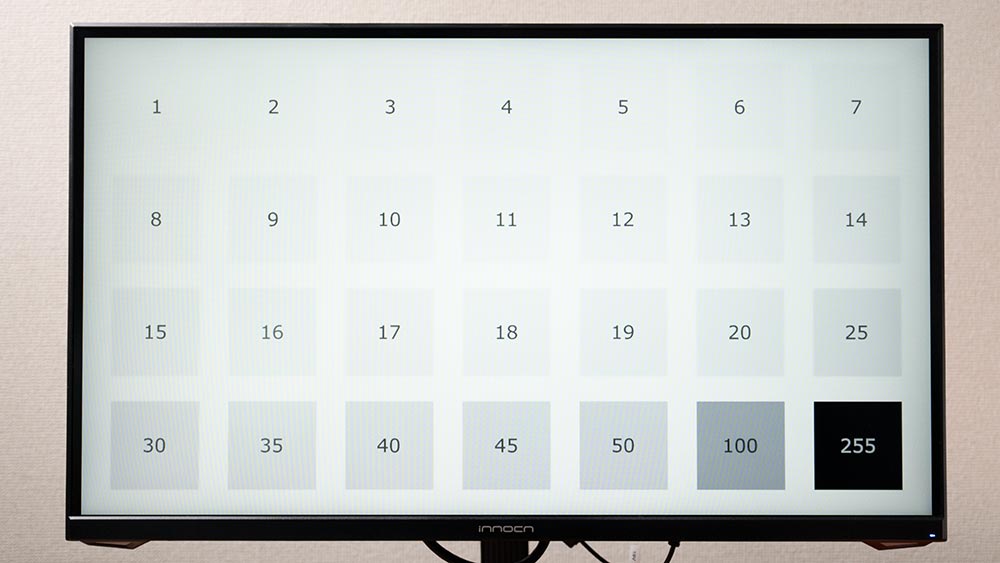
コントラストが強く黒が黒として締まって見えるのが得なのは映画や動画などですね。TNはeSportsゲーマー向け、IPSは写真や動画編集向けとされます。
ただこの辺は向いてる向いてないってだけなので、当然何をプレイしても良いです。
応答速度をチェック
27G1Sの応答速度は公称値1msと高速な部類に入ります。
応答速度とは大雑把に言うと「モニターの色が切り替わるまでの速度」のことで、遅いと残像感やぼやけに繋がります。

リフレッシュレートに応じて最低限必要とされる応答速度が異なっていて、240Hzであれば4.17ms以下であれば問題ありませんが、多くのモニターはその数値を越えられないはずですなので、越えてなくても割と普通です。
240Hzの応答速度

OSRTTというモニターの応答速度を測れる装置で実測値を出しました。
オーバードライブ機能によって応答速度は大きく変化するため、27G1Sで利用できるオフ・標準・高速・超高速の4つで計測したものを比較しました。
応答速度ヒートマップの見方
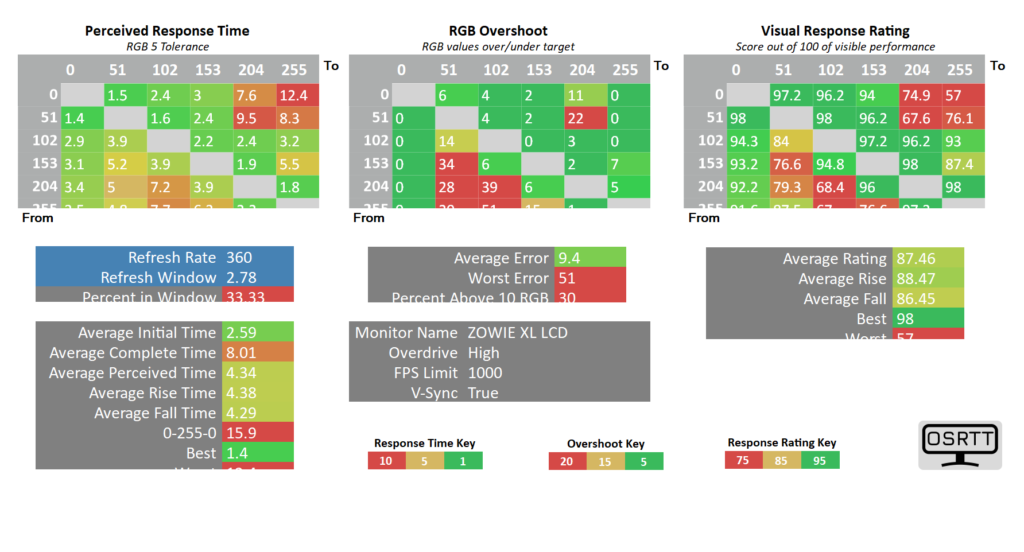
Perceived Response Timeでは応答速度をmsで表していて、値が小さければ小さいほど優秀です。遅くなっていくとセルの色が緑→黄→赤と変化していきます。
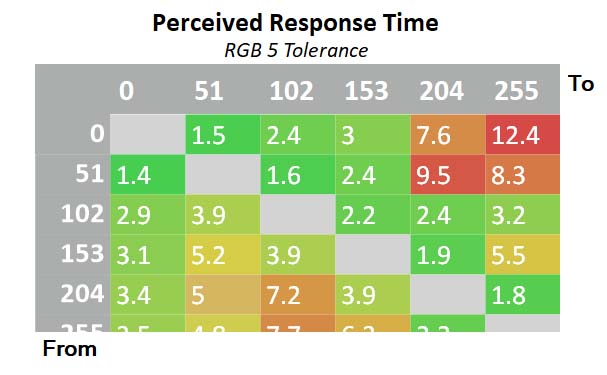
Average Initial Timeとは従来の電圧のみによる計測で、変化の始めと終わりの10%を許容値としてカットした値で、最も速い数値になります。
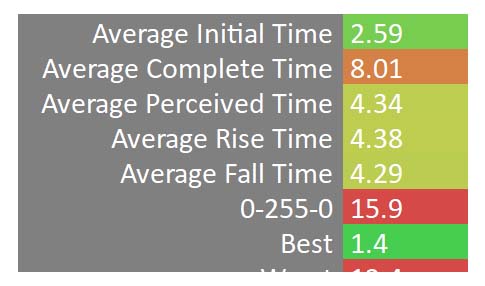
Average Complete Timeとは許容値をカットせず、かつオーバーシュートした場合は変化先の色にキッチリ収まるまで計測した最も長い数値。
Average Perceived Timeとはオーバーシュートを考慮しつつ10%の許容値を定めたスコアで、InitialとCompleteの中間になります。
RGB Overshootではオーバーシュートした時の乖離率を表示しています。0がオーバーシュートなし、あるとどれだけ超過したかをRGBの数値で表し、値は小さければ小さいほど良いです。
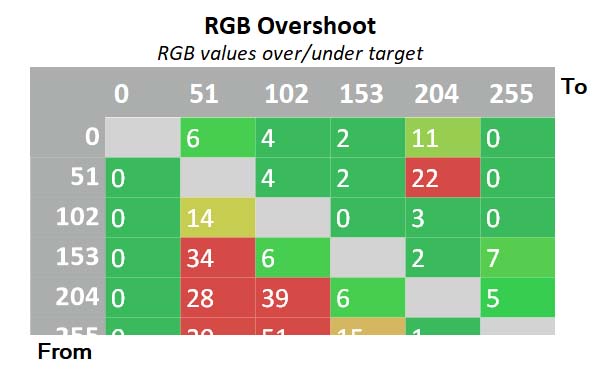
Visual Response Timeは応答速度を分かりやすくスコアに換算したもので、遷移速度が速いパネルもちゃんと評価されるようになっています。100点満点表記。
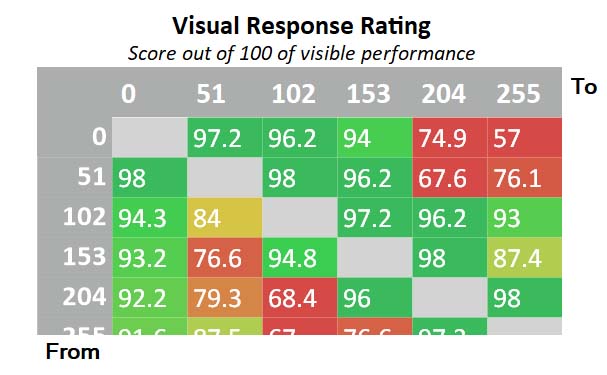
Average Ratingで総合スコアを確認できます。
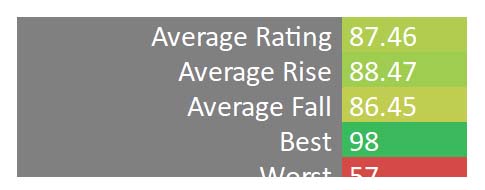
こちらの記事でより詳しくヒートマップの見方について解説していますが、それよりもさらに詳しい情報を知りたい方は英語のOSRTTのガイドかTFT Centralの記事を参考にしてください。
それぞれクリックで拡大できます。一部表記が欠けていますがソフトの仕様っぽいので仕方なしです。
いずれも240Hzでの計測で、RGB許容値は5としています。
「オフ」はオーバーシュートがほぼありませんが応答速度は平均4.85msほどとやや遅めです。
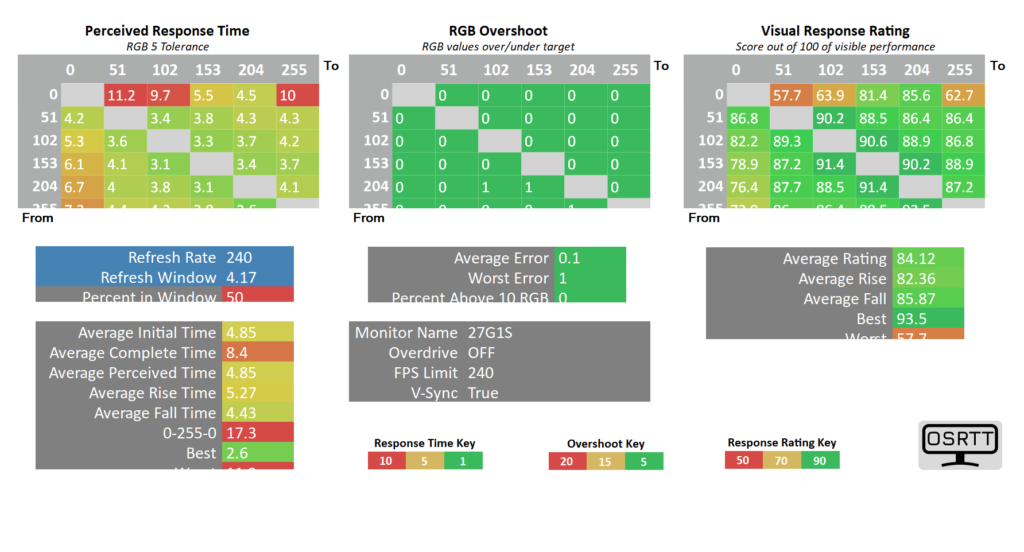
「標準」だとオーバーシュートがちょっとだけ出てきますが全くの許容範囲で、応答速度は4.19ms~4.35msへと大きく改善し、ビジュアルスコアも高くなります。
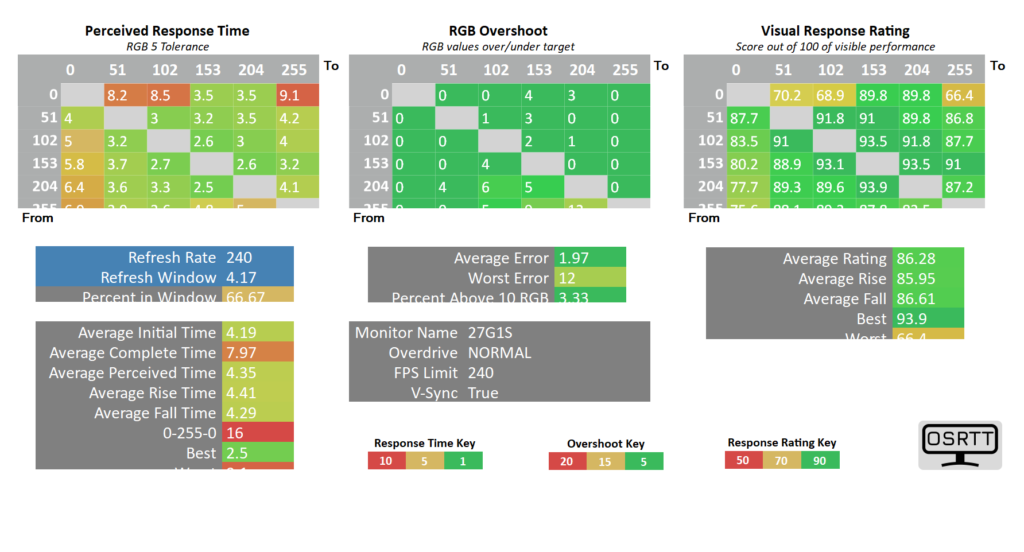
「高速」だとオーバーシュートがさらに少し増えますが、応答速度は3.59ms~4.37msとなり、Initial timeで言えば240Hzとしてのハードルはクリアしています。ビジュアルスコアも最も高い86.99。
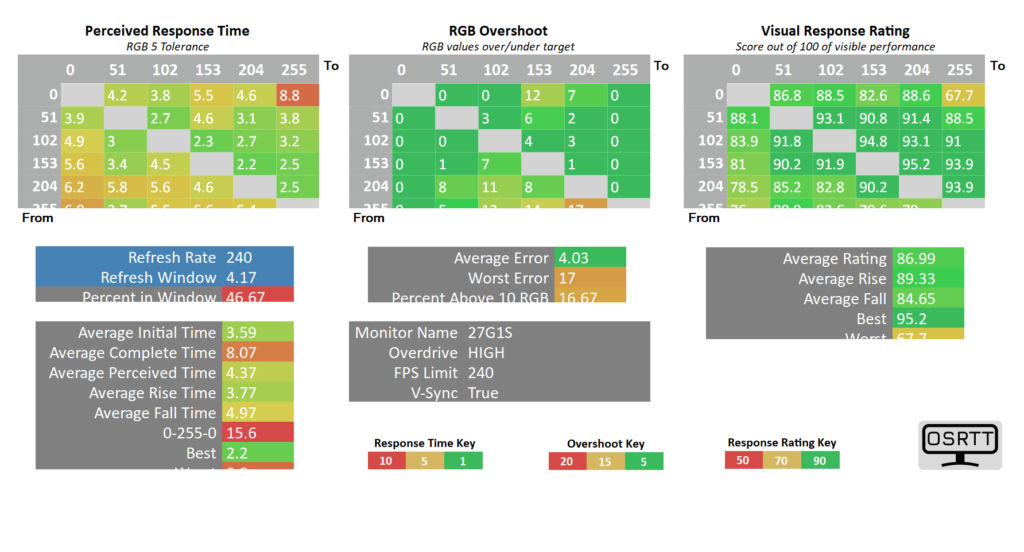
最後に「超高速」を見てみると、オーバーシュートがややキツめになり、応答速度は3.34ms~4.83msになります。スコアはやや下がりました。
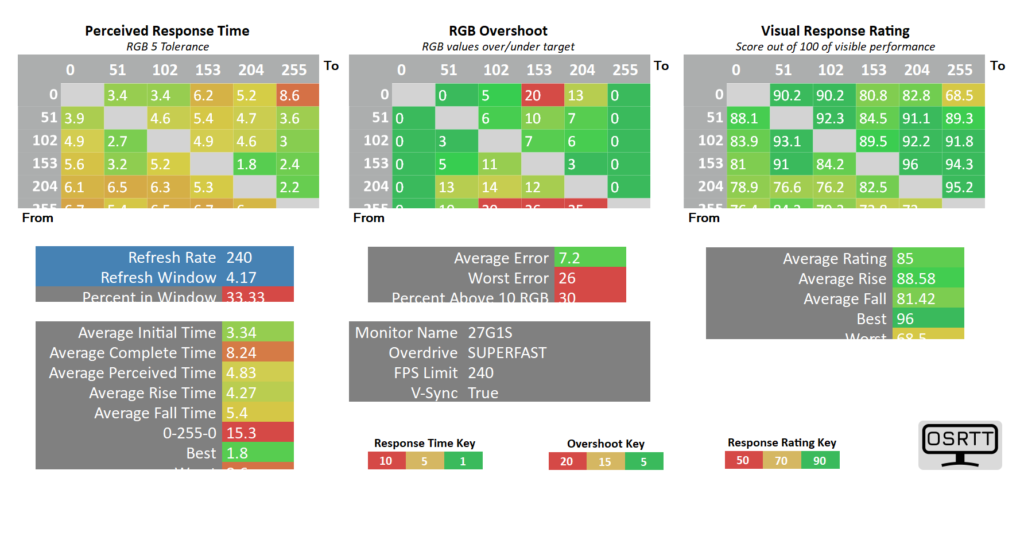
最終的に3つの計測結果をチャートにまとめてみました。
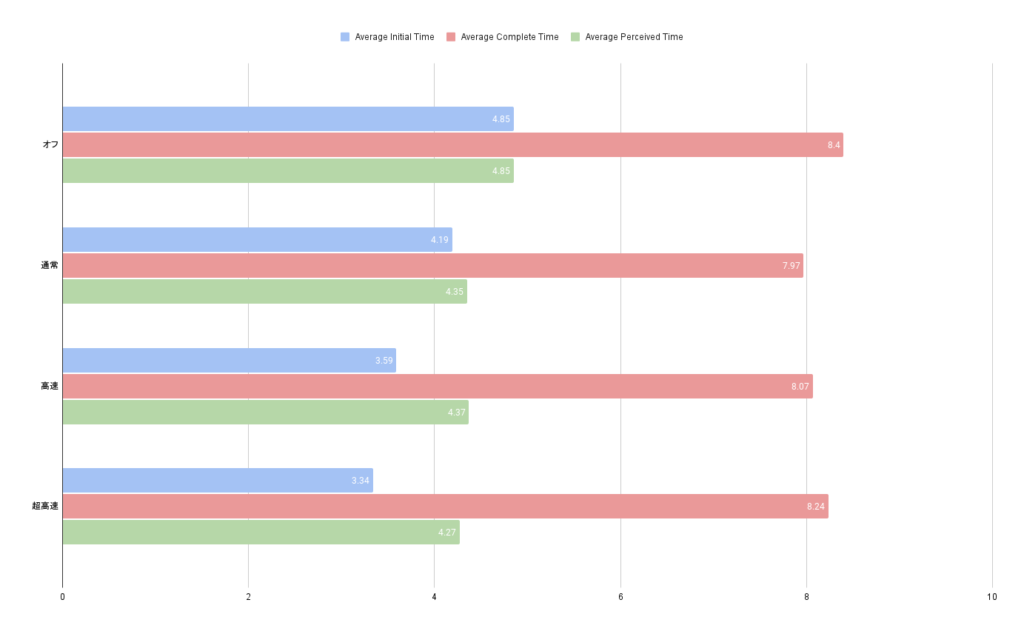
4つのモードの中だとビジュアルスコアが最も高い、つまりオーバーシュートが少なく応答速度も速い「高速」が望ましいです
基本的にブランドが言う1msというのはほぼ出ません。ですがスコア的には悪くないと思います。
120Hzの応答速度
PS5でゲームする場合は120Hzで使用することになりますのでそちらの応答速度も調べました。
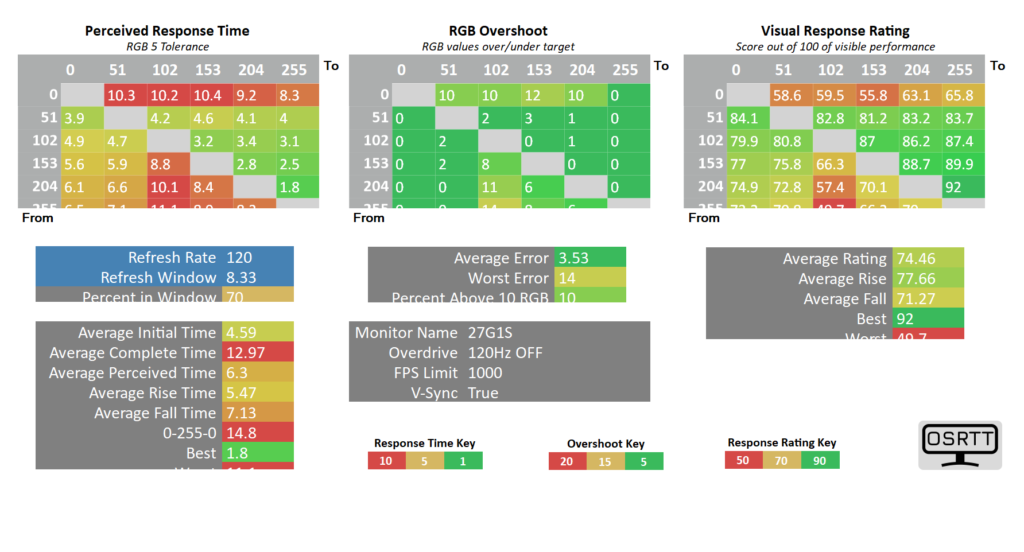
4つのオーバードライブモードを試してみた結果、オフの状態が最も良いことが分かりました。高速と超高速はオーバーシュートがきつくなってしまいます。
オーバーシュート
オーバードライブはモニターに通常よりも高い電圧をかけて応答速度を速める技術ですが、オーバーシュートといって色のにじんだ残像が発生する可能性も高まります。

これは別モニターでのオーバーシュート例ですが、右にいくにつれて色が反転したようになっていますね。
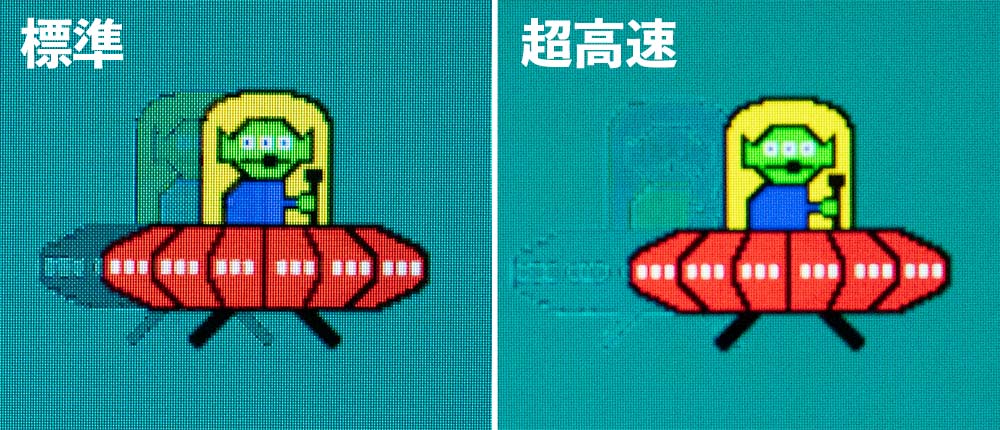
27G1Sでチェックしたところ、最もオーバーシュートが出ていた「超高速」モードでは色が回るもののそこまでめちゃくちゃにキツい感じにはなりませんでした。高速なら基本的には視覚的に問題ないでしょう。
MPRTの効果
MPRTとは残像低減技術のことで、残像感を減らして映像をくっきりクリアに表示させるのに一役買います。初期段階ではオフになっています。
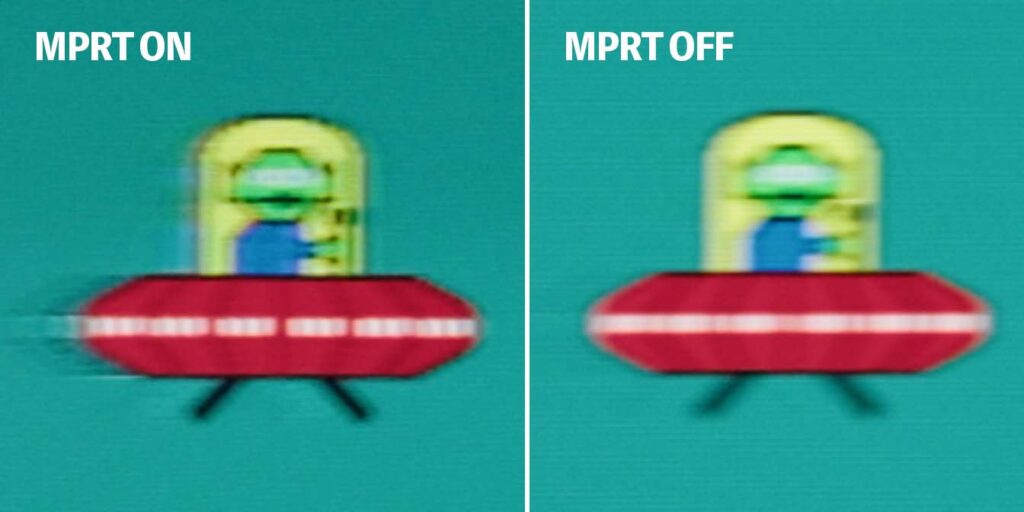
上記は高速で横移動するUFOを追いかけながら動画撮影したものを静止画として切り出しました。MPRTがオフの時に比べて、オンの時は赤いUFOの白いテカリ部分が判別しやすくなっていたり、下の脚の部分がハッキリ見えたりと多少なり残像が減っていることが分かります。
BenQ ZOWIEのDyAc+のような感動するレベルの違いではありませんが、確かに残像感は低減しています。
オンにすると画面が少し暗くなって輝度が固定されます。また、AdaptiveSyncと同時に使えないことも注意点です。

黒フレーム挿入だと思っているのですが、高速シャッターで撮影すると画面が一部赤くなりました。不思議。
視野角と発色
本モニターで採用されているVAパネルの視野角と発色は普通とされていますが、実際に見てみました。
視野角
様々な角度から写真を撮ってチェック。

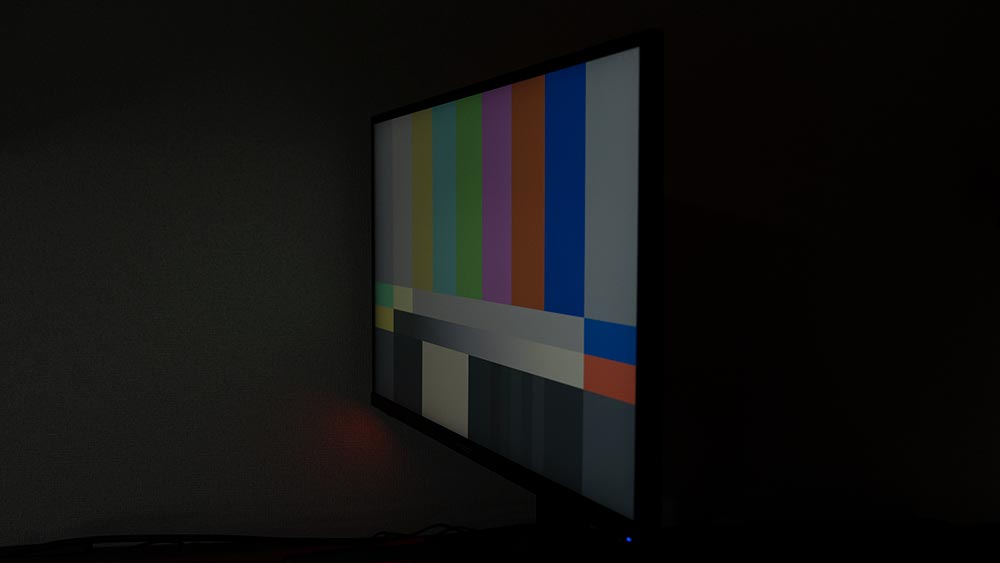
水平方向にアングルがつくと、TNパネルよりは見やすいかもしれませんがややきつめです。
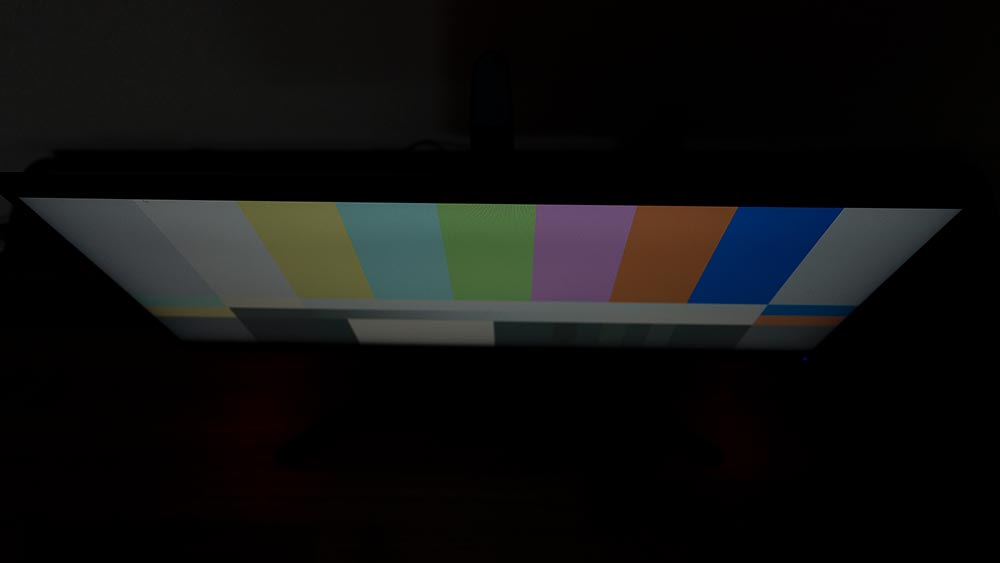
上からも角度がきついと暗く見えます。
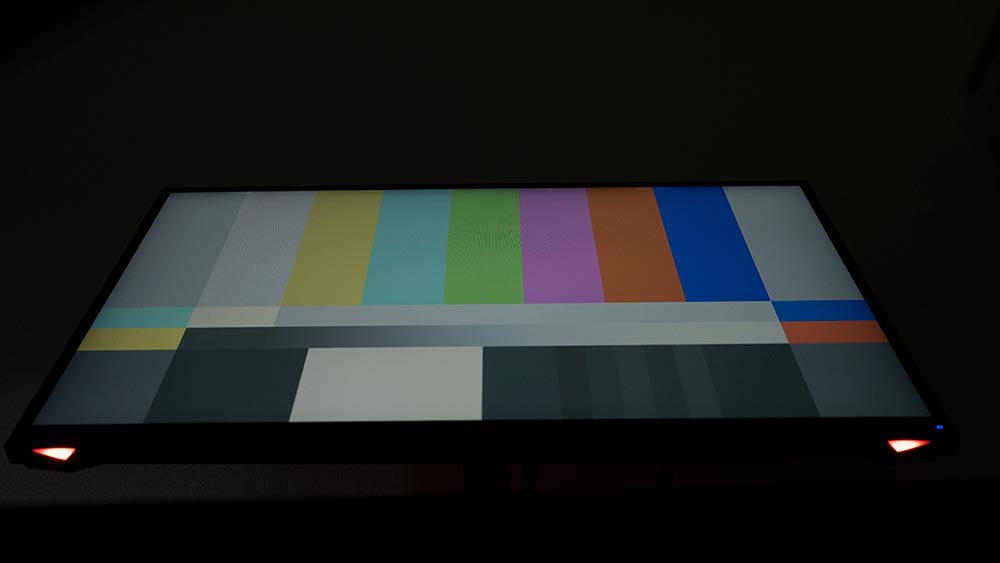
下方向からも同じ。ただし色が極端に破綻することはありません。
発色
X-rite i1Display Studioでカラーキャリブレーションした結果の色域は以下の通りとなります。
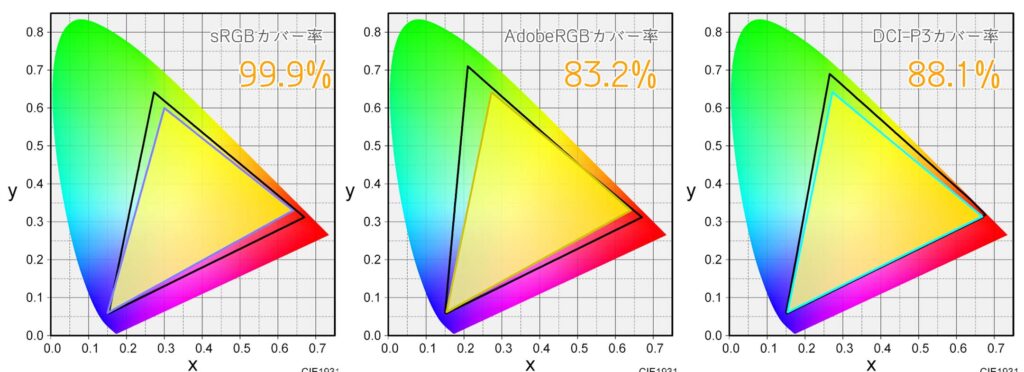
sRGBカバー率は謳い文句通り99%ごえ。AdobeRGBもDCI-P3も悪くない数値です。ゲーム目的としては優秀かと思います。
ただしVAパネルだからかIPSのモニターと比べると見た目の発色的にやや気だるさがあるというかパキッとビビッドな感じはありません。
輝度
輝度について画面中央のみで測光してみました。
コントラスト50、シャープネス0、ガンマ2.2、色温度ユーザーCT1、240Hzでの結果です。
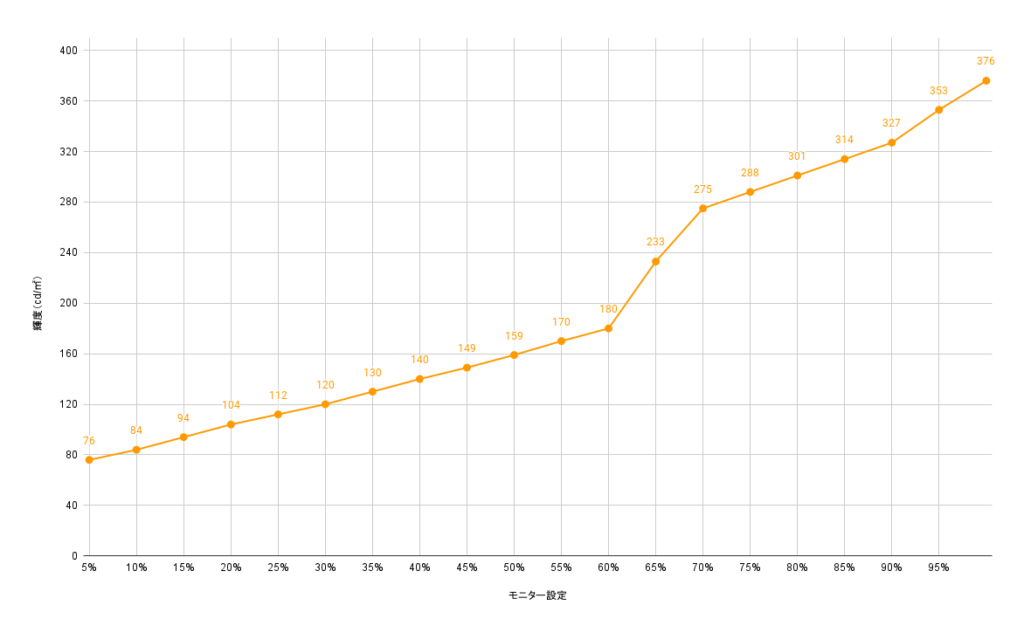
スペック上は300cd/㎡のはずですが、100%にしたときは376cd/㎡と表示されました。一般的に見やすいとされる80〜120cd/㎡は輝度10%~30%ほどとなります。
私的にはこれは少し暗いと思うので50に設定していますが、あまりに明るすぎると目に負担がかかります。
輝度60%から急激に明るくなり始め、70%を越えたところからまた上昇具合は緩やかになっていきます。
輝度による消費電力の変化
輝度を変更しながら消費電力をチェックしました。リフレッシュレート240Hzで計測しています。
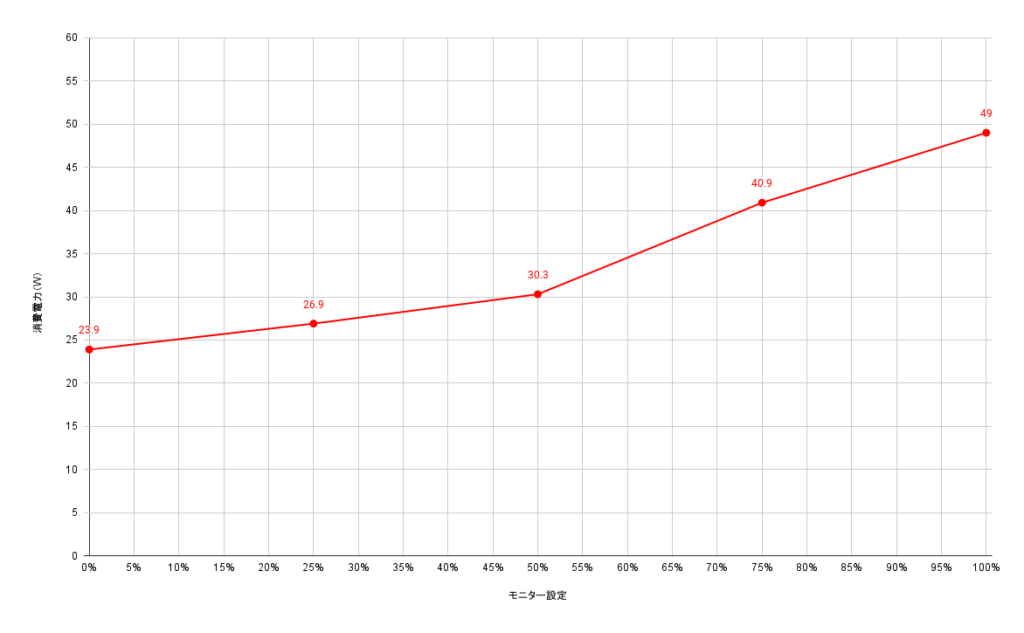
輝度が50%ほどで30.3W、100%にすると49Wになりました。
ゲーム向け機能
ゲームに役立つかもしれないモニター機能について紹介していきます。
クロスヘア
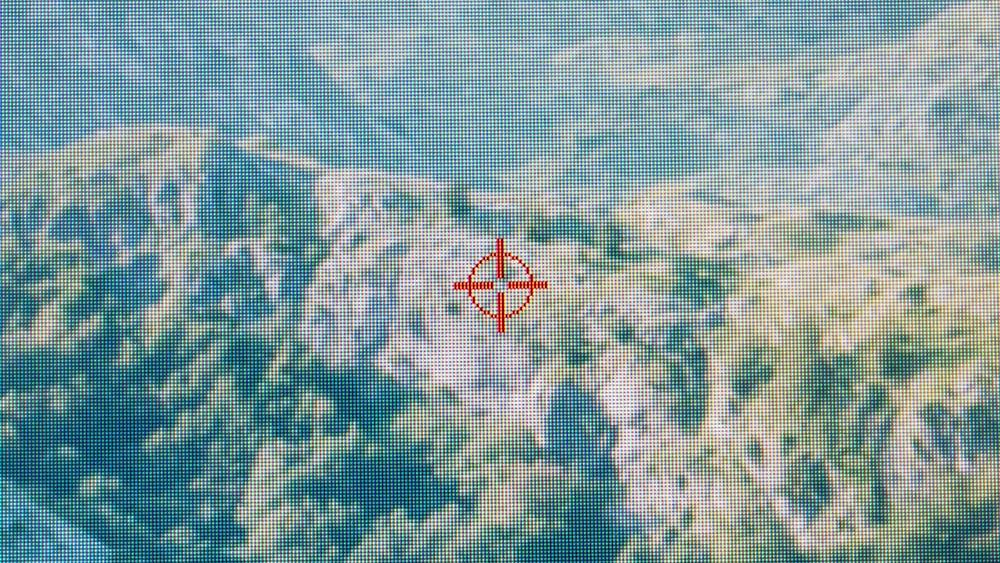
ディスプレイ側で強制的に画面中央にクロスヘアを出力する機能を搭載しています。
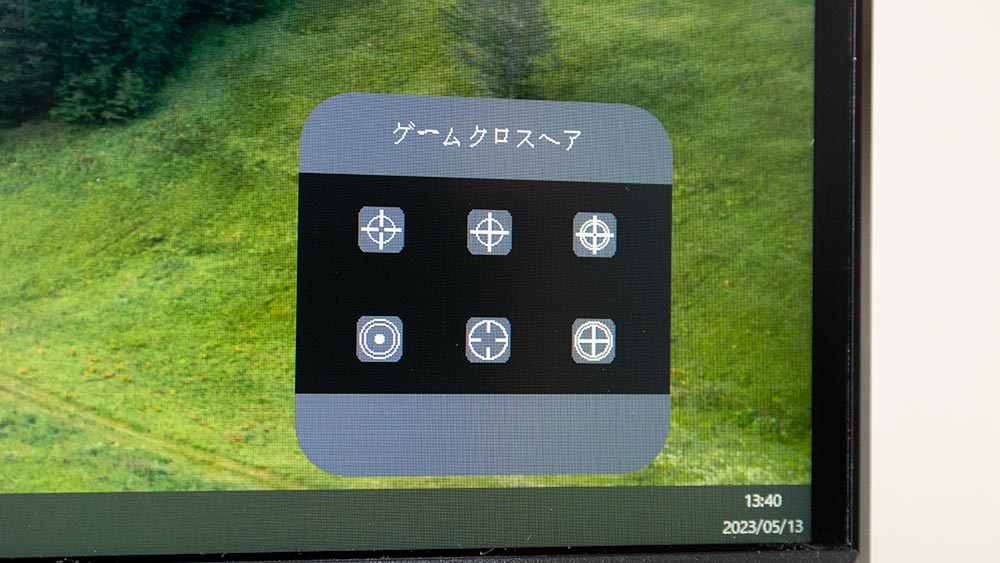
クロスヘアは6種類から選ぶことが可能。色は赤から変えられないようです。
ブルーライト軽減機能
液晶から発光されるブルーライトを軽減する機能で、デフォルトではオフになっています。

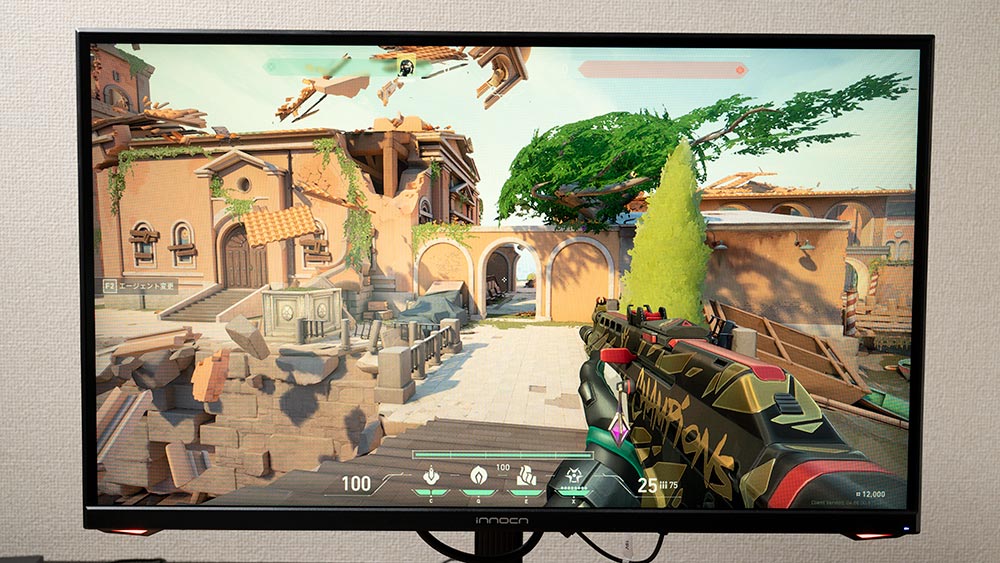

ブルーライトが気になる方には嬉しい機能。本機能を使用すると色味に影響を与えるので、個人的には使わないようにしています。
0~100まで25刻みで調整できます。
お手軽切り替えモード
- RTS/RPGモード
- FPSアリーナモード
- MOBAアリーナモード
この3つのモードを切り替えられますが、これらは単純にモニターの設定をブランドおすすめのものにするというものです。シャープネスを始め様々なパラメータが調整されるっぽいですが、これを選択すると自分で設定したプロファイルが全部飛ぶので触らない方が良いです。
リフレッシュレート
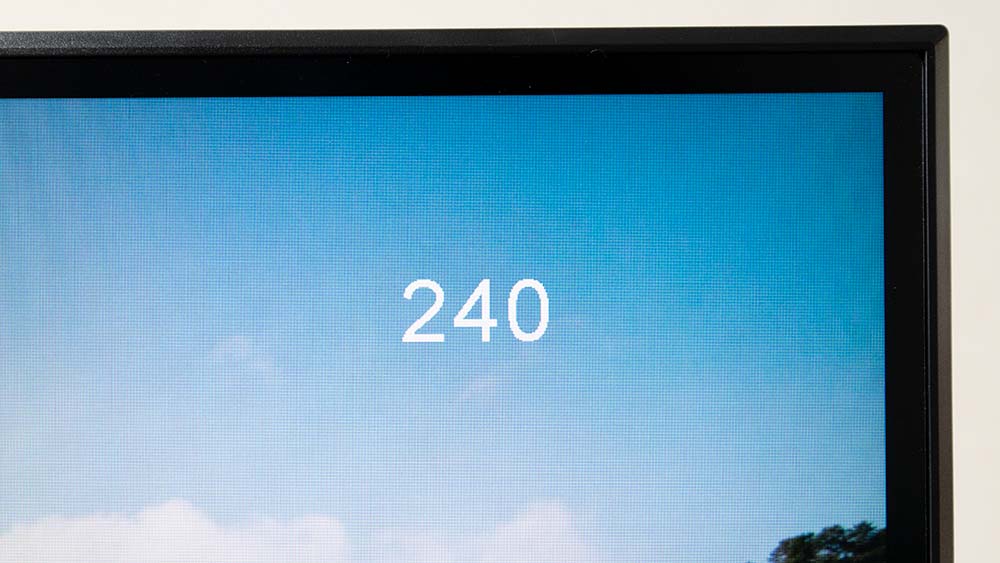
モニターが採用しているリフレッシュレートを大きく画面に写し込むモード。例えば240Hzにしていたらずっと240と出ます。正直なんのためにあるのかよく分からない。
その他の機能
ゲーム向けかどうかは置いておいてその他の機能について解説します。
PIPモード
PIP(Picture In Picture)とは、モニターの中に別の入力信号を映し出す機能。

右上に同じ映像をリピート入力しただけですが、見た目的にはこのような感じになります。枠のサイズは3段階から選べますが、最も小さいサイズを選んでも結構大きいので正直ゲームする上ではまぁまぁ邪魔です。
- メインPCでゲームしつつ、小窓でTwitch視聴
- メインPCで配信しつつ、小窓で自分の配信を確認
とかですかね…?なんか他にも色々使い道ありそうだけどあんまり思いつかない。
PBPモード
PBP(Picture By Picture)は2つの信号を画面2分割で表示する機能です。
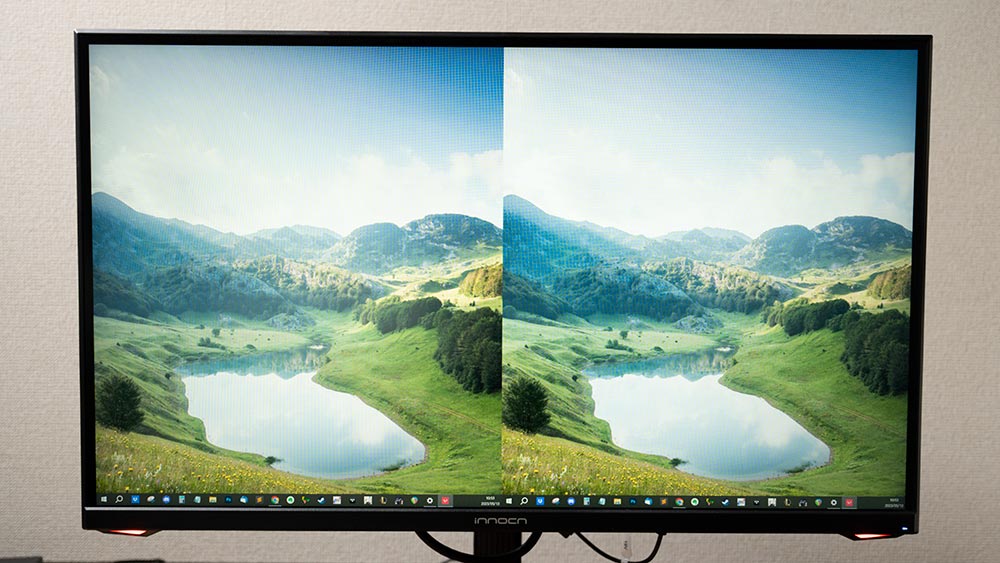
デュアルモニターをモニターなしでやっちゃおうって機能ですね。通常の16:9モニターで行うと上記画像のようにスクエア近くまで横幅が小さくなりますので、基本的にはもっと横長モニターで使うべき機能かと思います。
ちなみにPIPやPBPを使うとHDR機能やSync機能が使えなくなります。
レビューまとめ
INNOCN 27G1S

メリット
- 27インチで丁度よい位WQHD解像度
- 240Hzリフレッシュレート
- 応答速度は及第点の速さ
- MPRTで残像低減
- PS5でも120Hz駆動
- PIP・PBPモード搭載
- 豊富な設定メニュー
- 使いやすいケーブルマネジメントシステム
- 価格が極めて安い
デメリット
- VAはやや白っぽい
- MPRT使用時に輝度が固定される
- アンビエントライトは邪魔(消せる)
INNOCN 27G1Sは27インチ・WQHD・240Hz・高速応答速度なのに値段が他のブランドの半額以下というとんでもないバケモンコスパです。
私が使用している分には基本的に安いから適当な作りというわけではなく、ちゃんと応答速度もそれなりだし残像低減のMPRTやAdaptiveSyncといった同期技術も搭載しているのでコスト以上の性能を持っていると思います。
PIPとかPBPみたいな16:9モニターでは使い道薄そうな機能とか、MPRTで輝度が固定される、筐体のアンビエントライトいらんみたいな部分はあるんですけど、使わないだけなので特に問題ありません。
27インチ・WQHD・240Hzっていう組み合わせはニッチなのかなと思っていて、日常でのPC使いとゲームを両立させたい人にはおすすめです。ただちょっとVAだからか白っぽさがあるというか発色が良くないように思えるので、写真とか動画編集するような人はIPS買ったほうがいいかもしれません。














